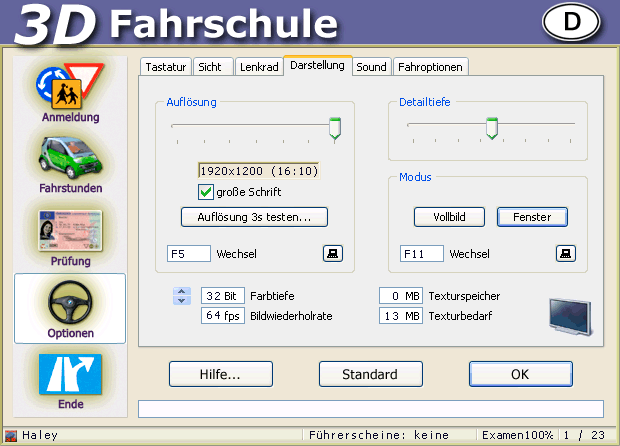
Optionen: Darstellung
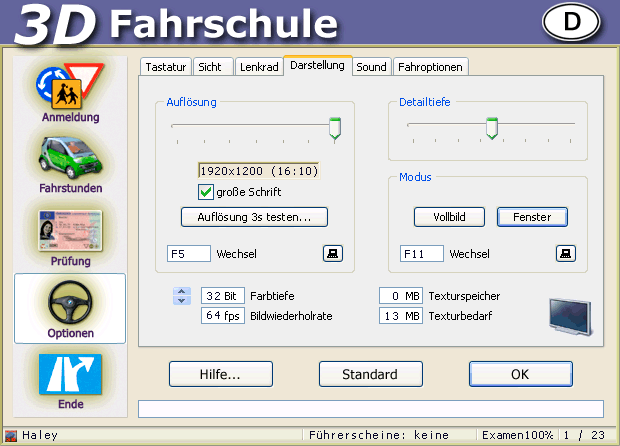
Über das Register Darstellung können Sie Bildschirm-Auflösung, Bildgröße und Farbtiefe einstellen und verändern.
Abhängig von Ihrer Grafikkarte können nur bestimmte Einstellungen für die Bildschirmauflösung verwendet werden. Sie sollten das zunächst testen. Bevor Sie eine geänderte Bildschirmeinstellung ausprobieren, können Sie diese über den Button „Auflösung 3s testen...“ ansehen. Die 3D-Fahrschule stellt dann die Bildschirmauflösung für 3 Sekunden um. Falls das Bild gut eingestellt werden konnte, bestätigen Sie deses mit Drücken des OK-Buttons oder der Eingabe-Taste. Weiterhin ist es auch während der 3D-Simulation im normalen Fahrbetrieb möglich, die Bildschirmauflösung mittels F5-Taste umzustellen.
Nach Installation der 3D-Fahrschule wird die Fenstergröße beim ersten Aufruf auf die für Ihren aktuelle Standardbildschirm größtmögliche Diagonale eingestellt. Falls Ihr 3D-Bild jedoch ruckelt, sollten Sie eine niedrige Einstellung versuchen, z.B. 1024x768. Die links unten angezeigte „Bildwiederholrate“ sollte dabei nicht unter 10 Bilder pro Sekunde (fps = frames per second) fallen.
Das Seitenverhältnis ist für kleinere Auflösungen meist 4:3, für hochauflösende Gamingmontiore im Breitbildformat 16:10 bei 1920x1200 Pixeln. Erscheinen Ihnen dabei Schriftgröße und Dialoge zu klein, können ab einer Auflösung von 1400x1050 Schrift und Dialoge größer dargestellt werden (Barrierefreiheit). Bei niedrigeren Auflösungen kann die zugehörige Checkbox nicht angeschaltet werden.
Hinweis für kleinere PC-Bildschirme:
Die 3D-Fahrschule wird immer zuerst auf dem Windows-Hauptbildschirm (Windows-Anzeigeeinstellungen, "Hauptanzeige") geöffnet.
Das Fenster kann dann auch vom Hauptbildschirm auf ein Display mit anderer Auflösung mit der Maus verschoben werden.
Dabei prüft der Simulator dennoch immer, ob die Bildschirmauflösung Ihres Windows-Hauptbildschirmes noch ausreichend ist und setzt die Auflösung gegebenenfalls herunter.
Dies verhindert beispielsweise bei Laptops, dass nach Entfernen eines Bildschirmes der Simulator nicht mehr bedienbar wird.
Wenn Sie diese Funktion nicht möchten, können Sie dies über die "USB-Lenkradkonfiguration" (letzte Dialogseite) nachträglch an- und abschalten oder aber Sie konfigurieren Ihre Wunschanzeige zur Hauptanzeige in Windows. Unsere Abschaltefunktion ist separat für Sie zugänglich, damit bei abgeschaltetem Schutz und einer Nichtbedienbarkeit der Dialoge der Schutz wieder angeschaltet werden kann. Danach muss die 3D-Fahrschule neu gestartet werden, damit das Bild vom Simulator neu justiert werden kann.
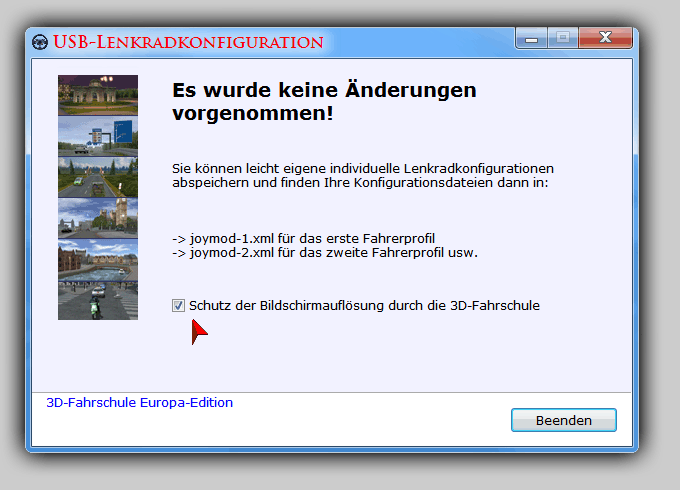
Durch Hochsetzen der Option „Detailtiefe“ wird bei schnellen Rechnern die Blickweite verlängert. Bei langsamen Rechnern kann hier die Bildwiederholrate durch ein Heruntersetzen des Wertes erhöht werden.
Es ist auch möglich von einer Vollbild-Darstellung zum Fenstermodus zu wechseln und umgekehrt. Da die Alt und Eingabe-Tasten bereits mit anderen Funktionen belegt sind, kann man diese Standard-Windowsfunktion nicht zum Umschalten benutzen. Dies erreichen Sie sattdessen durch Drücken der Buttons im Bereich "Modus" und erneute Bestätigung mit dem OK-Button. Wird die Darstellung danach über das Optiosnmenü geändert, so wird die geänderte Einstellung auch abgespeichert, sodass beim nächsten Start das Programm wie beim Verlassen dargestellt wird.